CAD软件中有一个CAD视口,视口默认显示的都是图纸的全部内容,如果要查看局部也是利用平移缩放功能,但是这样并不方便,所以我们就来介绍一个利用命名视图的方法来控制视口的显示。
今天小编就来介绍一种利用命名视图来控制视口显示的方法。
1、 首先,大家打开浩辰CAD,同时打开需要操作的图纸
2、 步骤一 给视图命名
(1) 单击【视图】-【命名视图】按钮
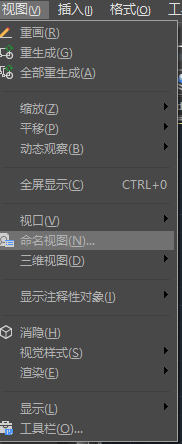
(2) 在弹出的【试图管理器】对话框中,点击【新建】按钮
(3) 在【新建视图】对话框中,命名视图名称为“1”(或其他),边界为“定义窗口”,点击【确定】按钮
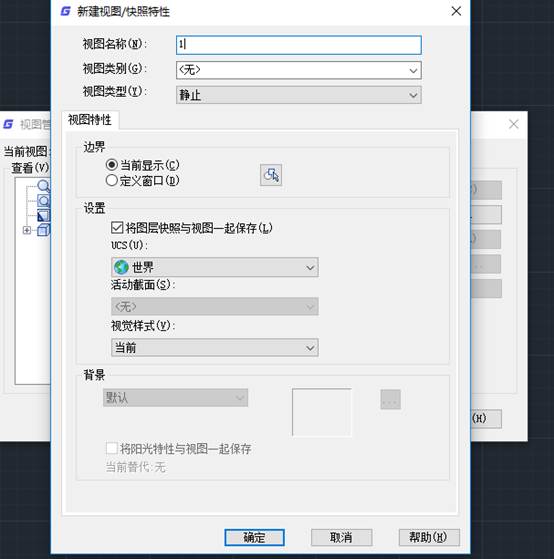
(4) 此时对话框暂时关闭,然后在绘图区域选择对象(这里以正五边形为例),用鼠标拖出一个方框将正五边形完全包住,这个方框就是命名视图为“1”的边界

(5) 此时又回到【新建视图】对话框,点击【确定】按钮,即视图命名完成。
注:同样的步骤可以新建其他命名视图。
3、步骤二 CAD软件创建视口
(1)点击【视图】-【视口】-【两个视口】按钮,然后回车
(2)此时界面如图所示,两个视口都是显示全部图形

4、 用命名视图控制视口显示
(1) 鼠标单击左边视口,点击【视图】-【命名视图】,在弹出的对话框中,点击刚刚命名好的视图“1”,点击【置为当前】按钮,然后点击【确定】
(2) 此时左边视口只显示出正五边形
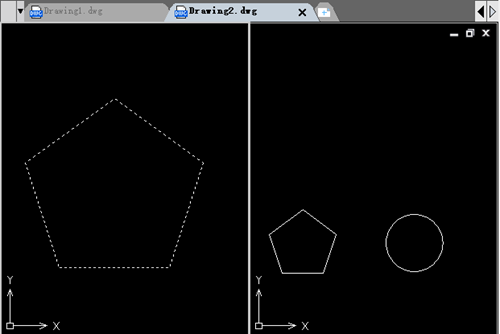
如果将圆命名为视图2,点击右边视口,将视图“2”置为当前,则右边视口只显示出圆,如图所示
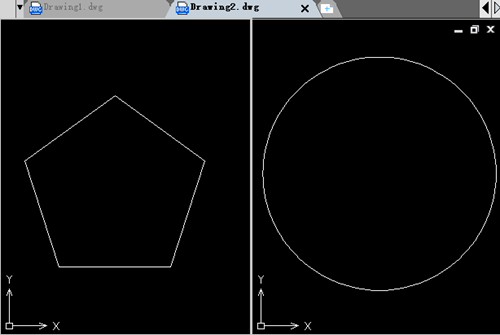
CAD视口的操作大家都是需要掌握的,但是面对这个功能,如何更好的使用也是一门学问,所以在绘图的时候可以多尝试不同的操作,找到最好的解决办法。
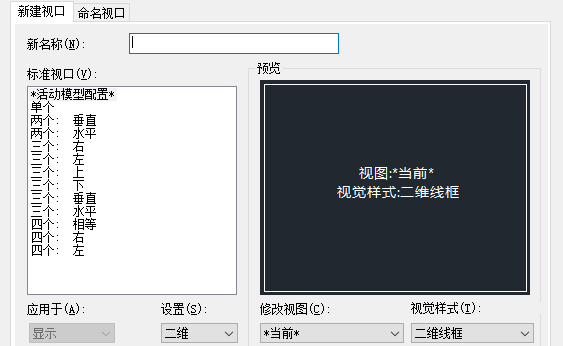
2024-04-08
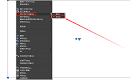
2024-01-03
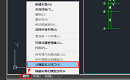
2023-11-28

2023-10-20

2023-10-19

2023-08-18

2023-06-27

2023-03-21

2023-02-24

2022-02-10

2021-10-12

2021-05-06
